چگونه در واتساپ مخاطب اضافه کنیم
این چگونه به شما می آموزد که چگونه می توانید ضمن استفاده از واتس اپ، مخاطبین را اضافه کنید. در حالی که شما قادر به صحبت با مخاطبینی نخواهید بود که واتس اپ را در دستگاههای خود نصب نکرده اند، می توانید هر مخاطب غیر WhatsApp را برای استفاده از واتساپ دعوت کنید.
۱. افزودن مخاطب واتس اپ در آیفون
1. دسترسی به WhatsApp را به لیست مخاطبین خود بدهید.
برای این کار موارد زیر را انجام دهید:
- بر روی تنظیمات ضربه بزنید.
- به پایین لیست برنامه های خود بروید و به WhatsApp ضربه بزنید.
- سوئیچ را روی تصویر On موقعیت با عنوان Iphoneswitchonicon1.png از طریق مخاطبین تغییر دهید.
2. برنامه واتساپ را باز کنید.
- اگر این اولین بار است که WhatsApp را بر روی تلفن خود باز می کنید ، ابتدا باید WhatsApp را تنظیم کنید.
3. روی برگه چت ها ضربه بزنید.
در پایین صفحه است.
- اگر WhatsApp برای مکالمه باز می شود ، کافی است دکمه پشت را در گوشه سمت چپ بالای صفحه ضربه بزنید.
4. روی جعبه با یک مداد ضربه بزنید.
در گوشه سمت راست بالای صفحه قرار دارد.
5. روی مخاطب جدید New Contact ضربه بزنید.
این گزینه را در بالای صفحه در زیر نوار جستجو مشاهده خواهید کرد. با انجام این کار یک صفحه مخاطب جدید باز می شود.
6. نام مخاطب را در قسمت مربوطه تایپ کنید.
7. شماره تلفن آنها را در کنار موبایل تایپ کنید.
اگر می خواهید برچسب را از “موبایل” تغییر دهید ، روی برچسب تلفن همراه آبی رنگ ضربه بزنید و یک مورد جدید مانند “کار” ، “خانه” ، یا “iPhone” را انتخاب کنید.
- برای تغییر مکان کد منطقه ، روی نام کشور ضربه بزنید.برای کشور عزیزما ایران کد 98+ می باشد.
8. در گوشه بالا سمت راست روی ذخیره Save کلیک کنید.
9. روی Done ضربه بزنید.
در گوشه سمت چپ بالای صفحه قرار دارد. با انجام این کار تعداد فرد در برنامه مخاطبین iPhone شما ذخیره می شود. اگر مخاطبی که اضافه کردید از WhatsApp استفاده می کند ، مخاطب را در لیست تماس WhatsApp شما نیز ذخیره می کند.
2. افزودن مخاطب واتس اپ در اندروید
1. برنامه WhatsApp را باز کنید.
- اگر این اولین بار است که WhatsApp را بر روی تلفن خود باز می کنید ، ابتدا باید WhatsApp را تنظیم کنید.
2. روی نماد حباب گفتار ضربه بزنید.
روی نماد حباب گفتار ضربه بزنید. این را در گوشه سمت راست بالای صفحه ، در سمت چپ دکمه ⋮ مشاهده خواهید کرد.
- اگر WhatsApp برای مکالمه باز می شود، ابتدا در گوشه سمت چپ بالای صفحه ضربه بزنید.
3. روی مخاطب جدید New Contact ضربه بزنید.
در بالای منوی مخاطبین شما در کنار نمادی است که شبیه یک شخص است. با انجام این کار ، شما را به صفحه ایجاد مخاطب جدید می برد.
- اگر از شما خواسته شد برنامه را انتخاب کنید ، روی برنامه مخاطبین ضربه بزنید.
- اگر چندین حساب Google در تلفن خود دارید ، شخصی را که می خواهید یک مخاطب به آن اضافه کنید انتخاب کنید.
4. نام شخص را تایپ کنید.
5. روی قسمت “موبایل” ضربه بزنید. در زیر قسمت “سازمان” قرار دارد.
6. شماره تلفن مخاطب خود را وارد کنید.
اگر این تعداد از ناحیه دیگری باشد ، ممکن است علاوه بر 10 رقم استاندارد ، یک کد منطقه (مثلاً “98+” برای کشورمان ایران) اضافه کنید.
7. روی Done ضربه بزنید.
در گوشه سمت چپ بالای صفحه قرار دارد. با انجام این کار می توانید اطلاعات مخاطب خود را در برنامه مخاطبین Android خود ذخیره کنید. علاوه بر این ، اگر شخصی که اضافه کرده اید از واتس اپ استفاده می کند ، اکنون می توانید از طریق WhatsApp با آنها تماس صوتی یا تصویری بگیرید.
3. افزودن یک مخاطب ذخیره نشده از چت واتساپ در آیفون
1. برنامه واتساپ را باز کنید.
اطمینان حاصل کنید که واتس اپ به مخاطبین شما دسترسی دارد.
2. روی چت ضربه بزنید.
3. گفتگویی را که مخاطب آن ذخیره نشده انتخاب کنید.
4. روی نماد بیشتر ضربه بزنید • • یا روی شماره در بالای گپ ضربه بزنید.
5. روی افزودن به مخاطبین Create New Contact ضربه بزنید.
4. دعوت از یک مخاطب در واتساپ در آیفون
1. برنامه WhatsApp را باز کنید.
- اگر این اولین بار است که WhatsApp را بر روی تلفن خود باز می کنید ، ابتدا باید WhatsApp را تنظیم کنید.
2. روی تنظیمات ضربه بزنید.
در گوشه پایین سمت راست صفحه است.
- اگر WhatsApp برای مکالمه باز می شود ، ابتدا روی گوشه سمت چپ بالای صفحه ضربه بزنید.
3. به پایین بروید و به Tell a friendضربه بزنید.
این گزینه را در پایین صفحه پیدا خواهید کرد.
4. روی پیام یا Message ضربه بزنید.
5. روی نام دوستتان ضربه بزنید.
برای پیدا کردن آن ممکن است مجبور شوید از پایین پیمایش کنید.
- هر نامی که در اینجا ظاهر می شود ، کاربران غیر WhatsApp از برنامه مخاطبین iPhone شما هستند.
- برای جستجوی مخاطب خاص می توانید از نوار جستجو در بالای صفحه استفاده کنید.
6. روی Send 1 Invite ضربه بزنید.
در گوشه پایین سمت راست صفحه است. با این کار یک پنجره New Message با پیوندی به WhatsApp باز می شود.
- اگر بیش از یک نام داشته باشید ، به جای ارسال [تعداد] دعوت ها را مشاهده می کنید.
7. روی پیکان ارسال ضربه بزنید.
این نماد سبز یا آبی است که در سمت راست پنجره متن در نزدیکی صفحه نمایش وجود دارد. با انجام این کار دعوت نامه ای به شخص منتخب (یا افراد) شما ارسال می شود. اگر آنها دانلود واتساپ را بزنند و آن را نصب کنند، می توانید از طریق برنامه با آنها تماس بگیرید.
4. دعوت از یک مخاطب در واتساپ در اندروید
1.برنامه WhatsApp را باز کنید.
- اگر این اولین بار است که WhatsApp را بر روی تلفن خود باز می کنید ، ابتدا باید WhatsApp را تنظیم کنید.
2.روی علامت سه نقطه ضربه بزنید.
این گزینه را در گوشه سمت راست بالای صفحه مشاهده خواهید کرد.
- اگر WhatsApp برای مکالمه باز می شود ، ابتدا در گوشه سمت چپ بالای صفحه ضربه بزنید.
3.روی تنظیمات ضربه بزنید.
4. روی دعوت از یک دوست Invite a friend ضربه بزنید.
در انتهای منوی تنظیمات قرار دارد.
5. روی پیام ها ضربه بزنید.
این یک نماد دارد که شبیه حباب گفتار است
6. روی نام دوستتان ضربه بزنید.
در لیست مخاطبین شما قرار دارد. برای پیدا کردن آن ممکن است مجبور شوید از پایین پیمایش کنید.
- هر نامی که در اینجا ظاهر می شود ، کاربران غیر WhatsApp از برنامه مخاطبین Android شما هستند.
- برای جستجوی مخاطب خاص می توانید از نوار جستجو در بالای صفحه استفاده کنید.
7. روی ارسال 1 دعوت ضربه بزنید.
در گوشه پایین سمت راست صفحه است. با این کار یک پنجره پیام با پیوندی به WhatsApp باز می شود.
- اگر بیش از یک نام داشته باشید ، به جای ارسال [تعداد] دعوت ها را مشاهده می کنید.
8. روی دکمه ارسال ضربه بزنید.
با این کار دعوت شما به افراد منتخب شما ارسال می شود. اگر آنها WhatsApp را بارگیری کنند ، به طور خودکار به لیست مخاطبین WhatsApp شما اضافه می شوند.


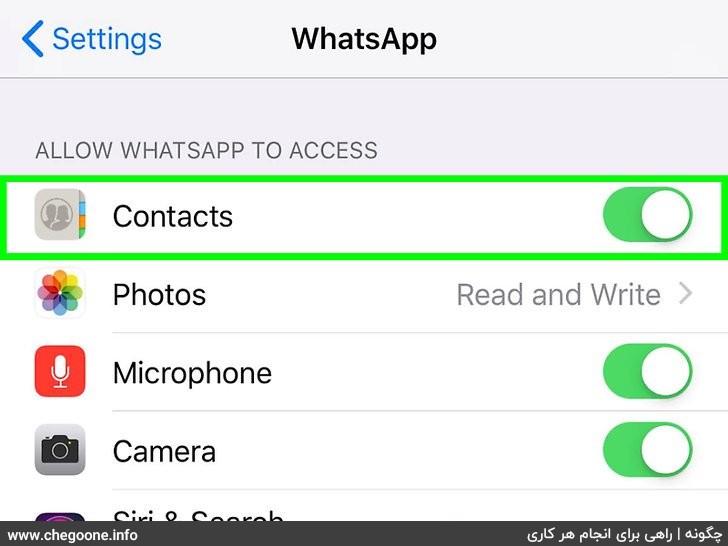
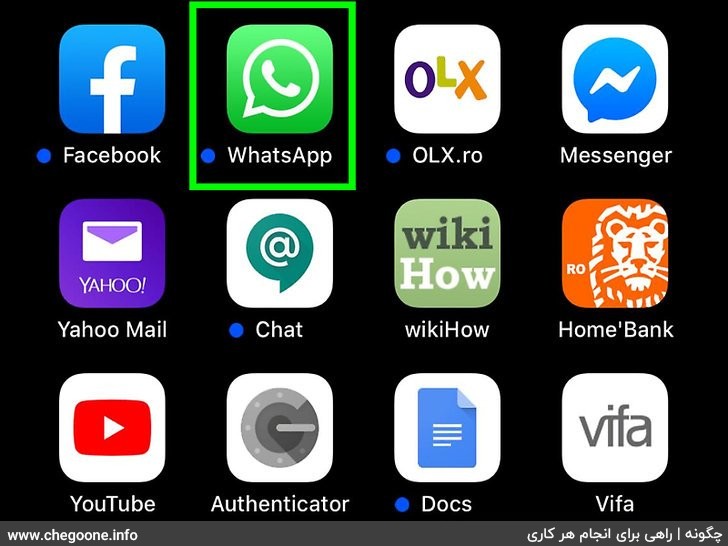
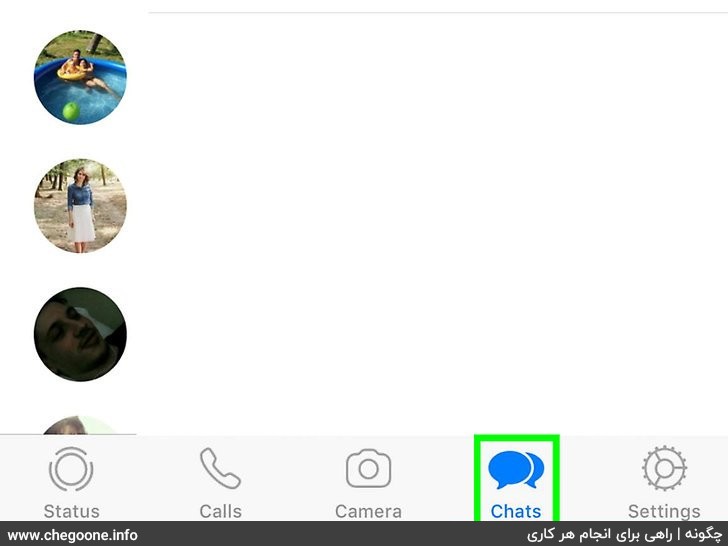
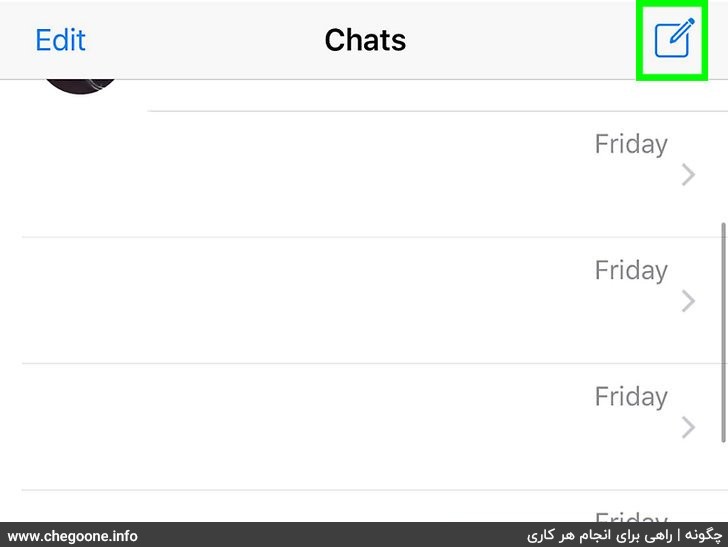

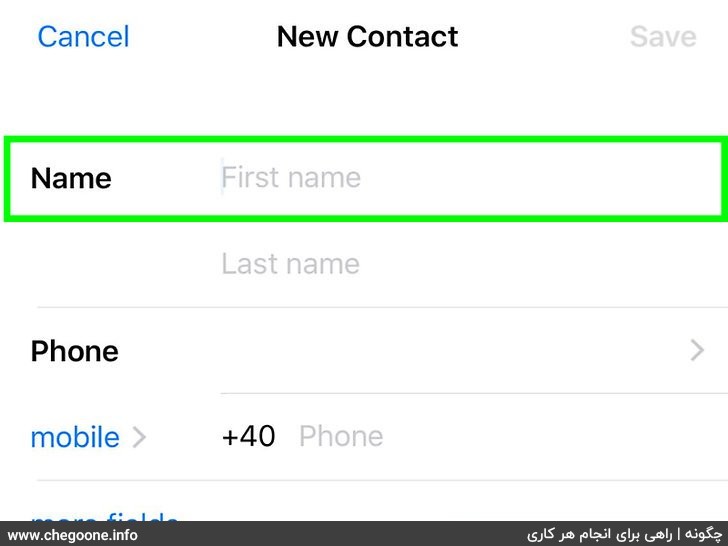
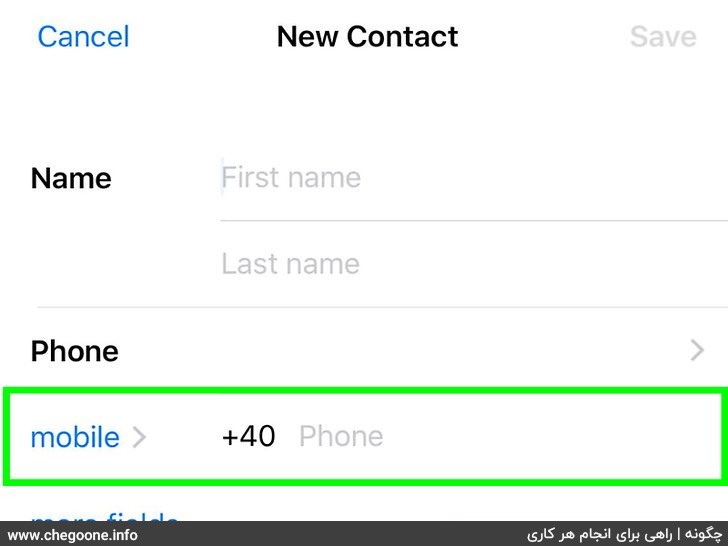
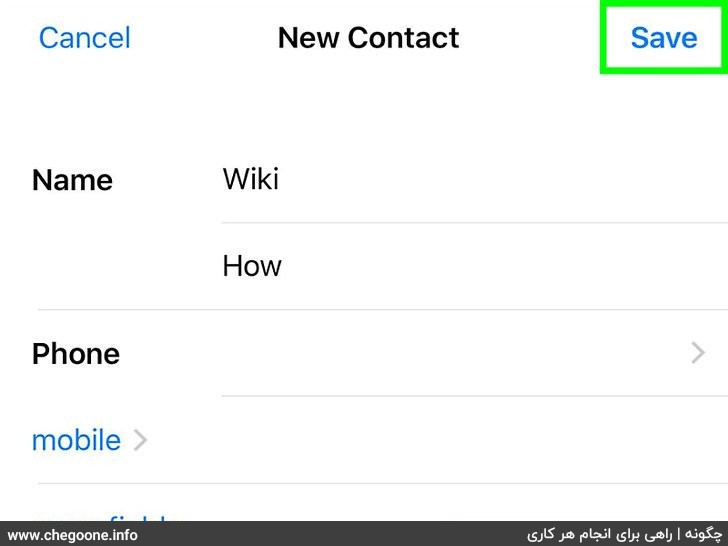
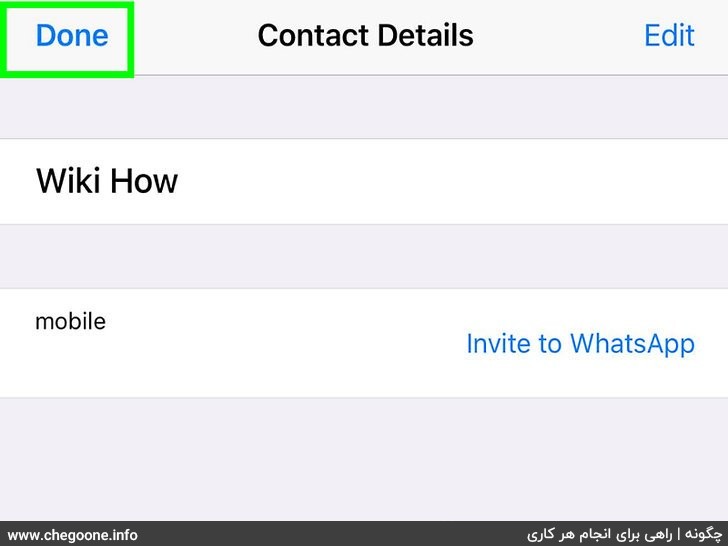
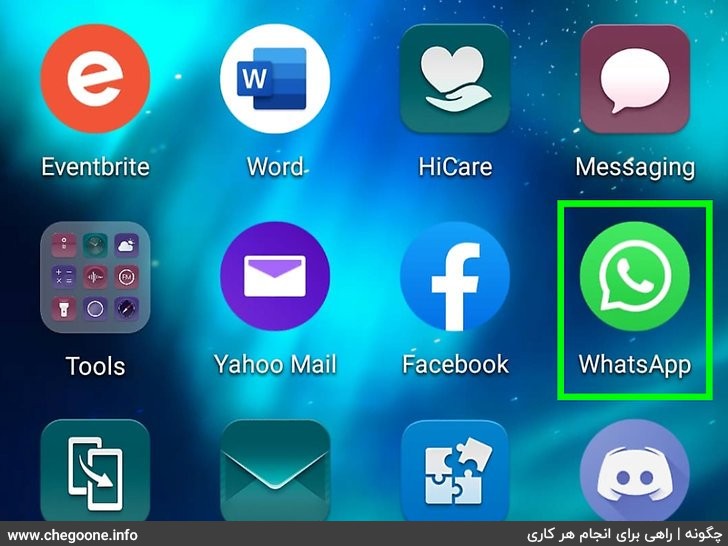
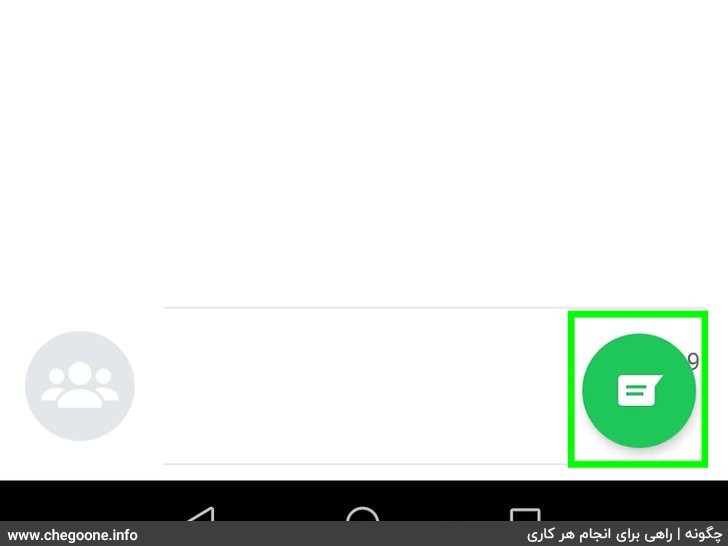
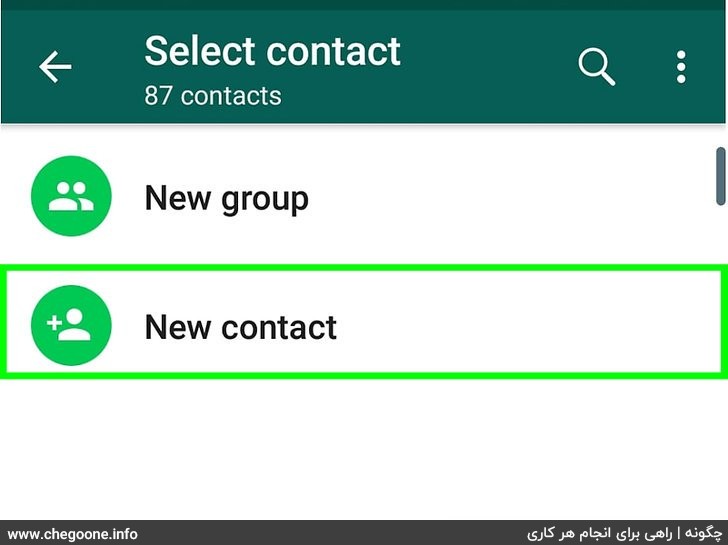
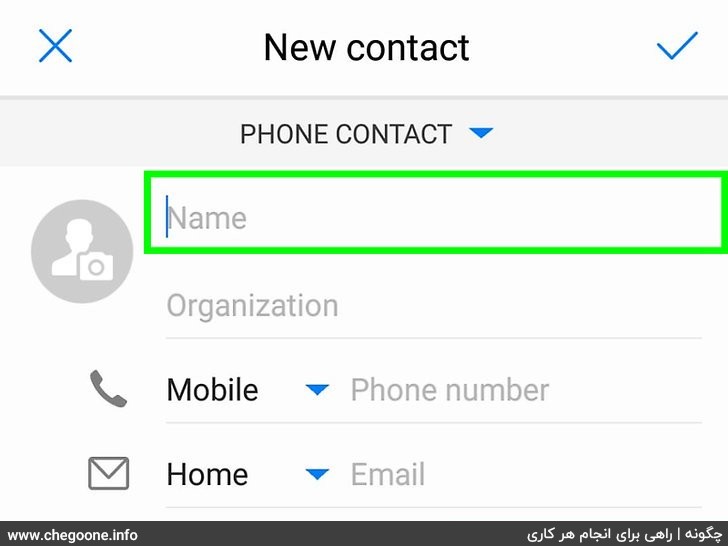
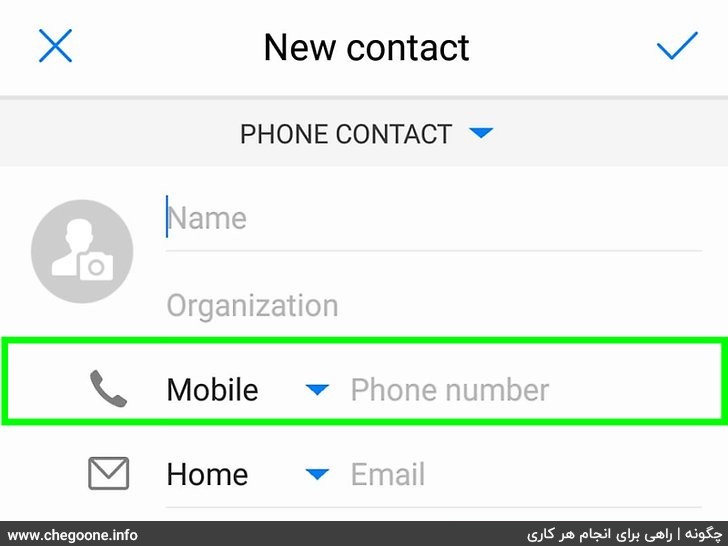
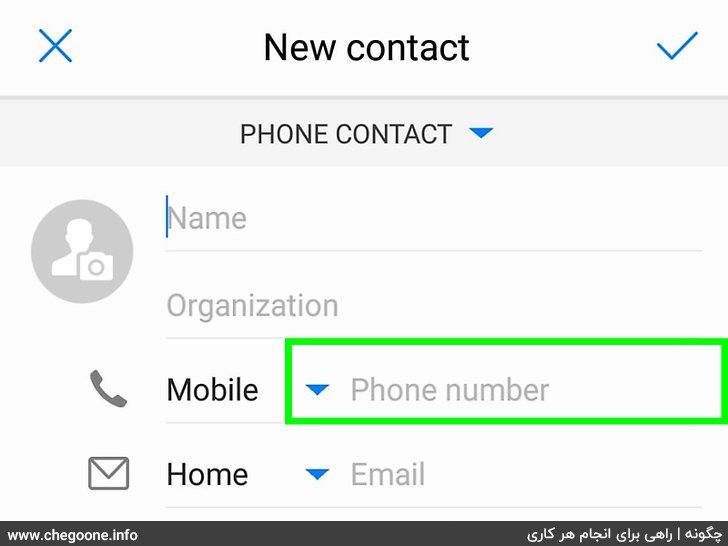
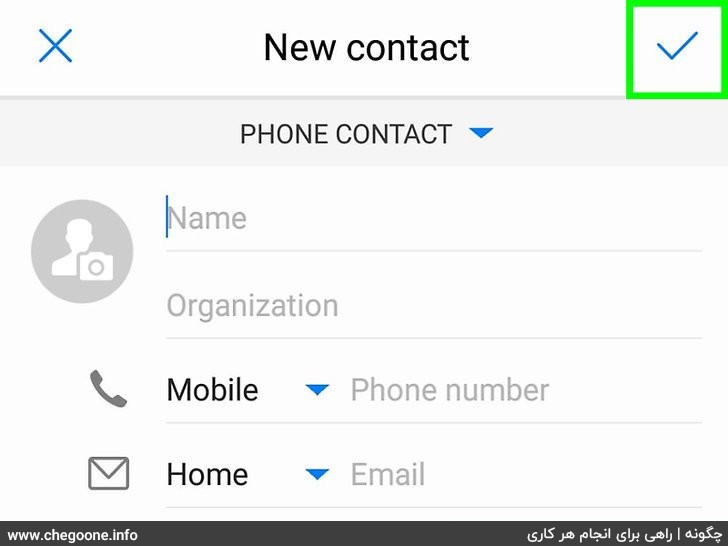
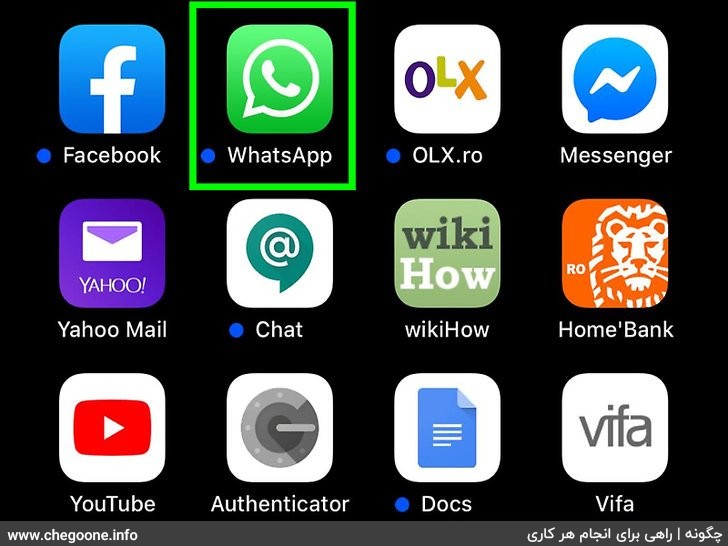
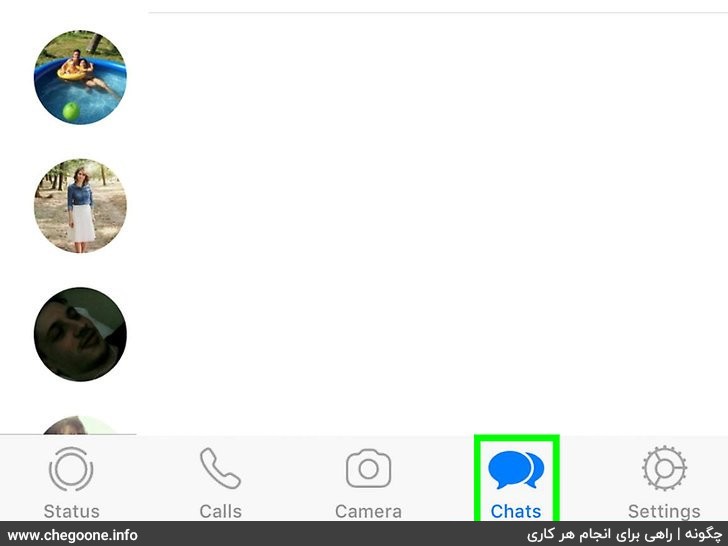
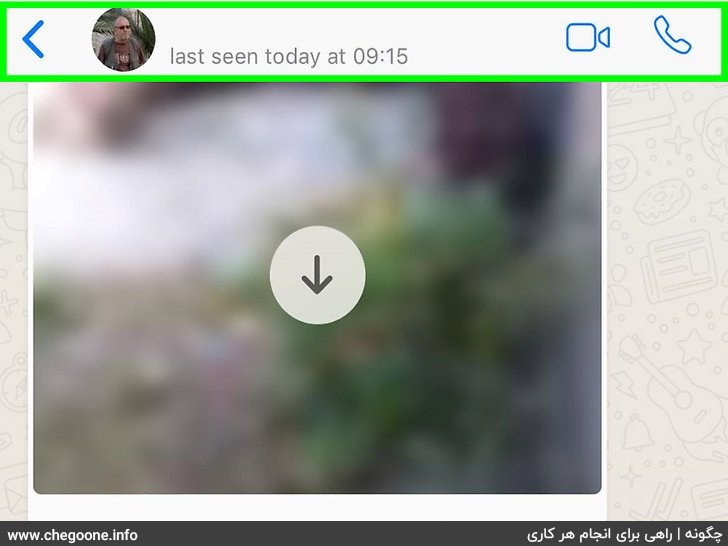
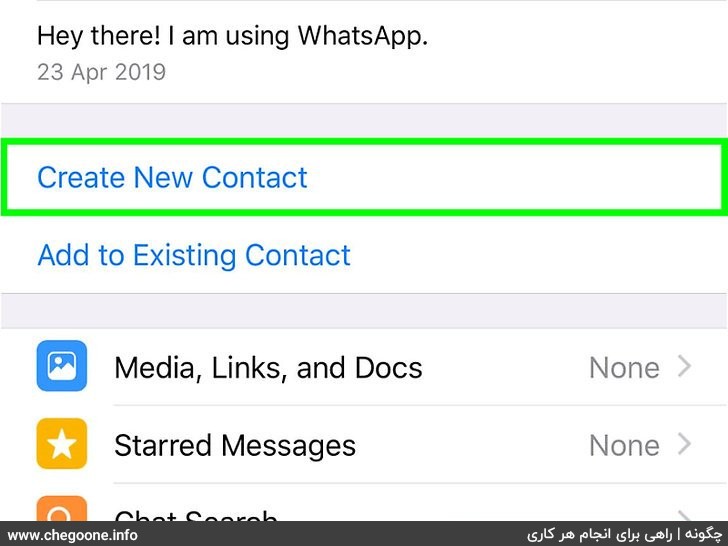
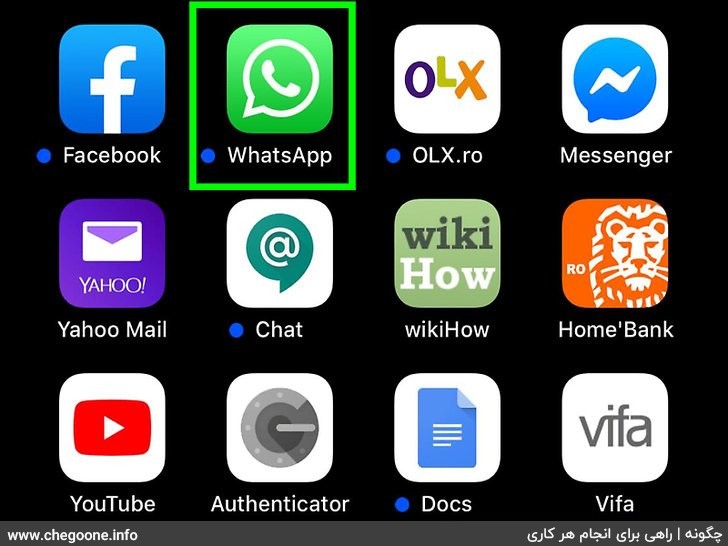
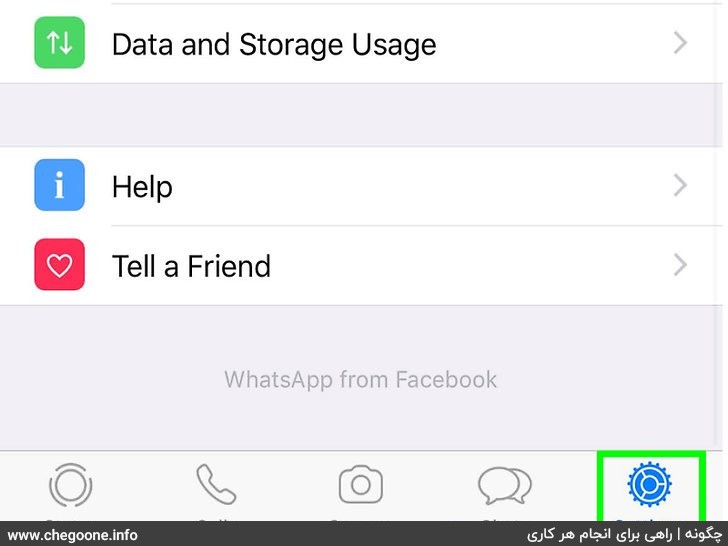
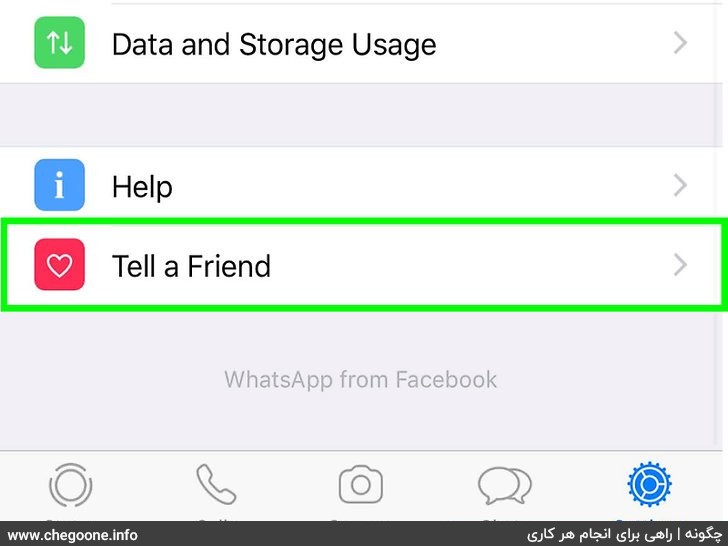
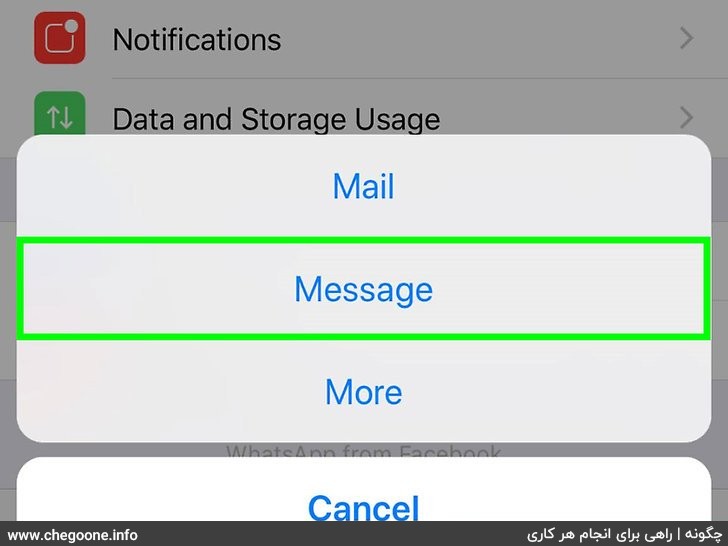
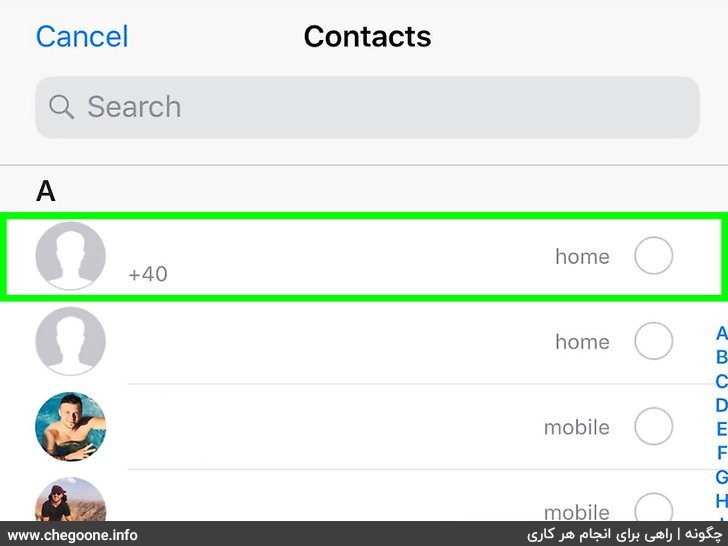
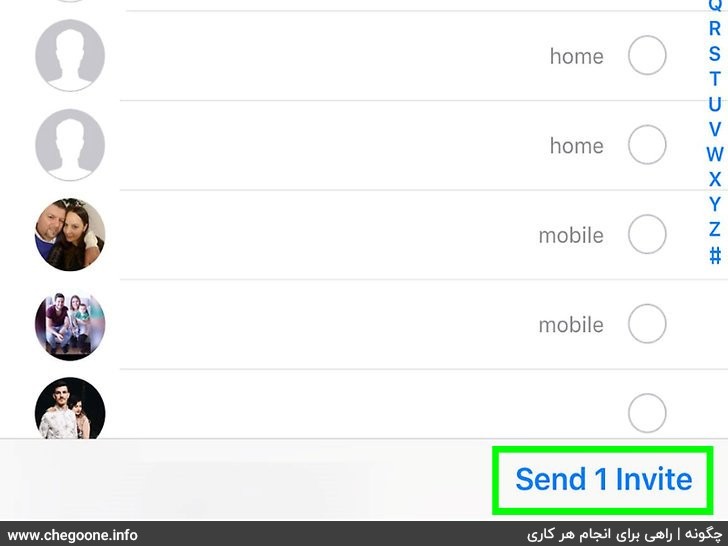
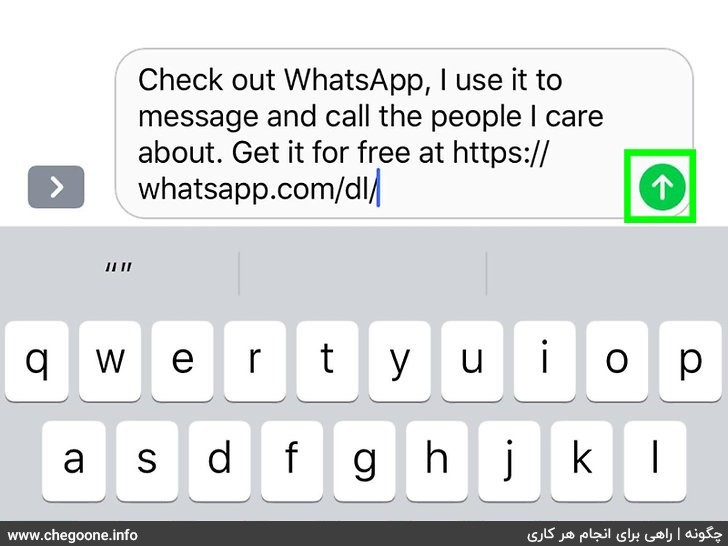
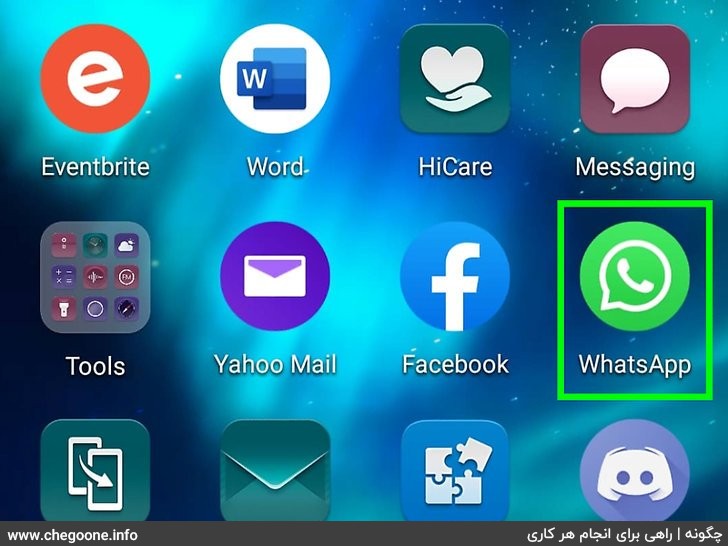
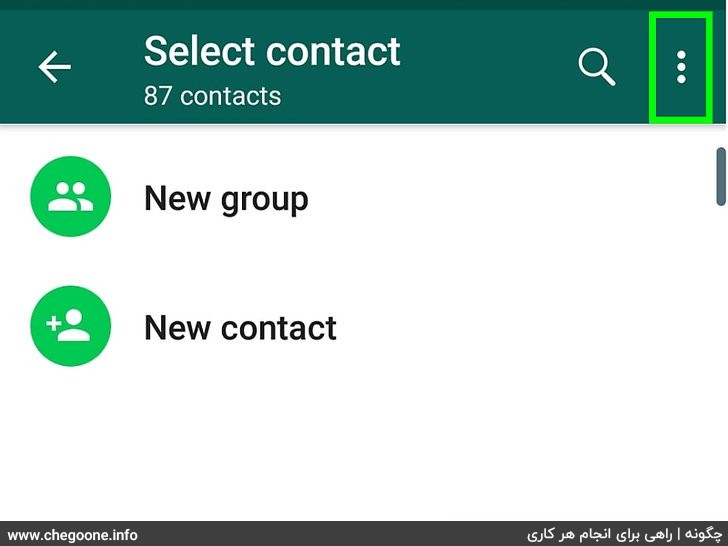
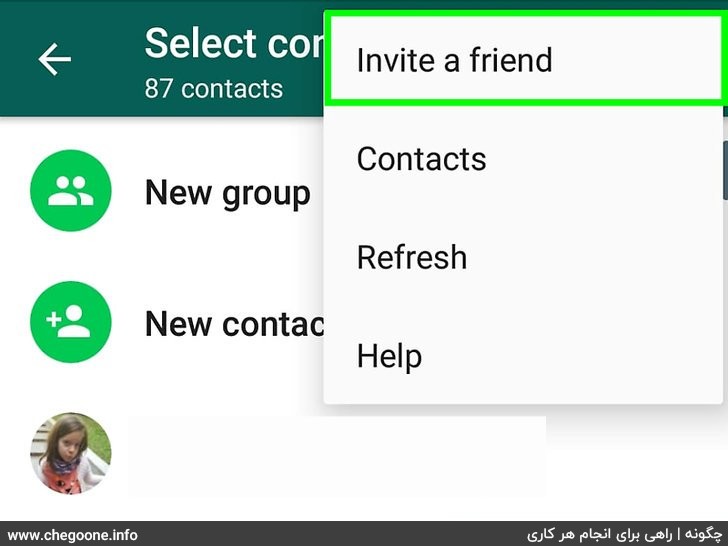
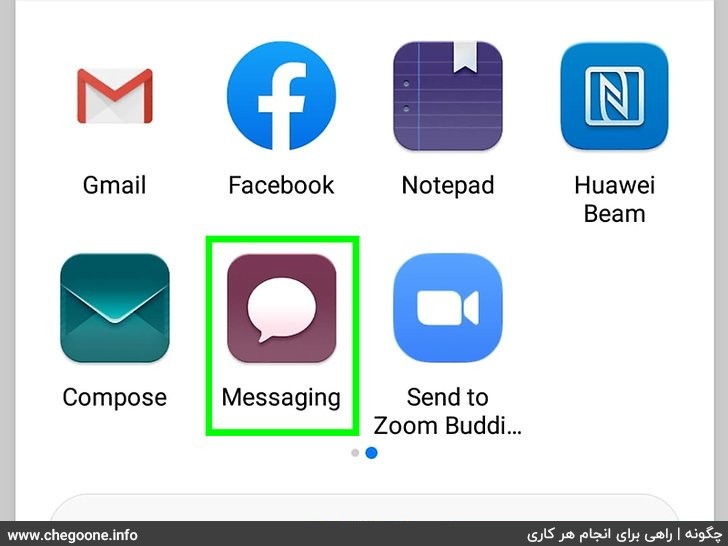
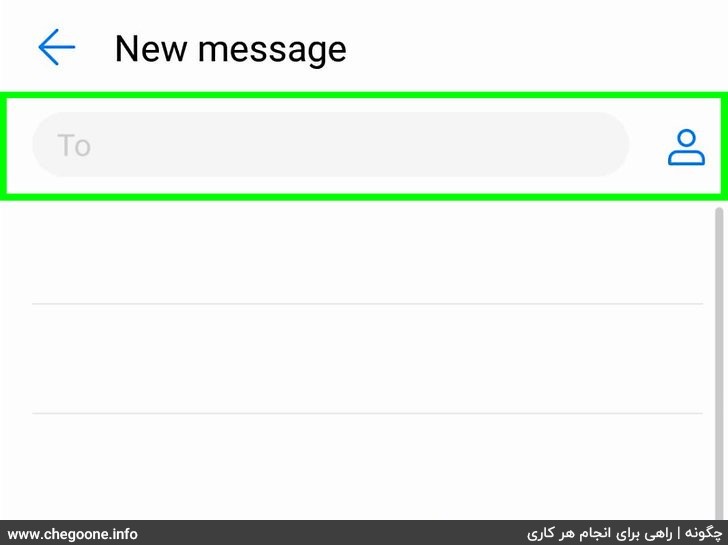
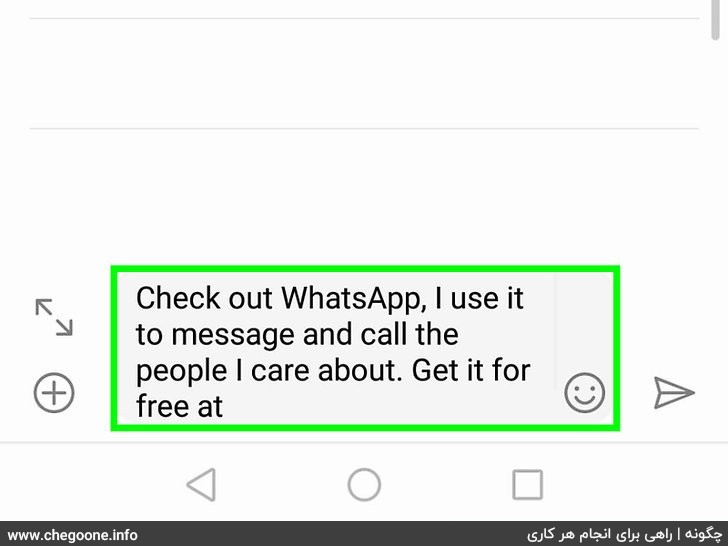
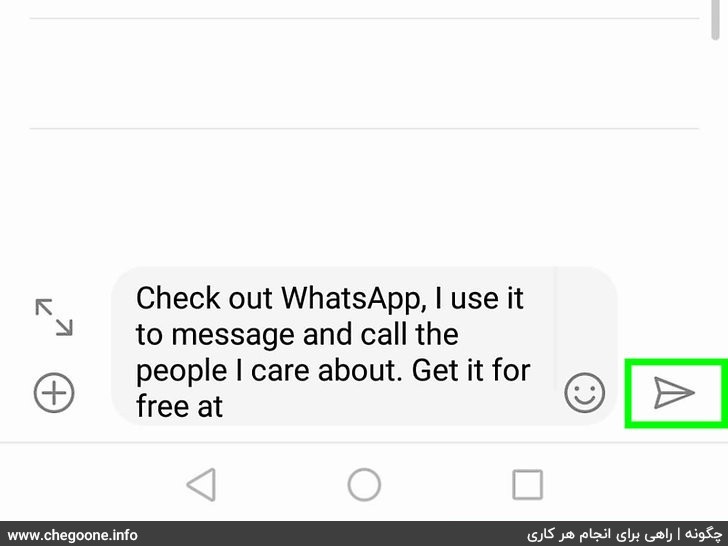


















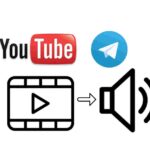













نظرات کاربران